Dans ConsoleOne®, cliquez du bouton droit de la souris sur un objet Périphérique de poche, puis cliquez successivement sur Opérations et Inventaire.
Cliquez sur Requêtes > Ajouter une requête pour afficher la boîte de dialogue Ajouter une requête.
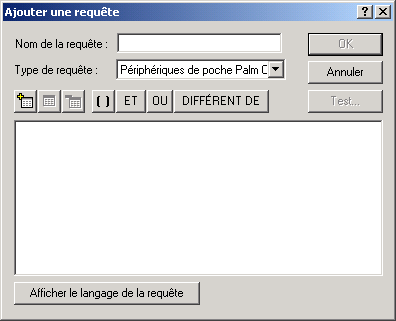
Tapez le nom de la requête.
Cliquez sur Périphériques de poche Palm OS dans la liste déroulante Type de requête pour créer une requête pour périphériques Palm OS.
ou
Cliquez sur Périphériques Windows CE dans la liste déroulante Type de requête pour créer une requête pour périphériques Windows CE.
ou
Cliquez sur Périphériques BlackBerry dans la liste déroulante Type de requête pour créer une requête pour périphériques BlackBerry.
Cliquez sur le bouton Ajouter un élément au-dessus de la fenêtre Requête  .
.
La boîte de dialogue suivante s'affiche si vous interrogez des périphériques Windows CE.

Sélectionnez le premier objet à inclure dans la requête, puis cliquez sur OK.
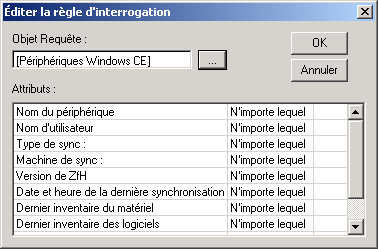
La première colonne comprend les attributs que vous pouvez inclure dans la requête. Cliquez sur la flèche vers le bas dans la deuxième colonne pour sélectionner l'opérateur à utiliser. Lorsque vous cliquez sur la troisième colonne, un bouton de sélection de valeur s'affiche. Cliquez dessus, puis sélectionnez la valeur de la requête.
Sélectionnez les attributs, l'opérateur et les valeurs de l'objet à interroger, puis cliquez sur OK.
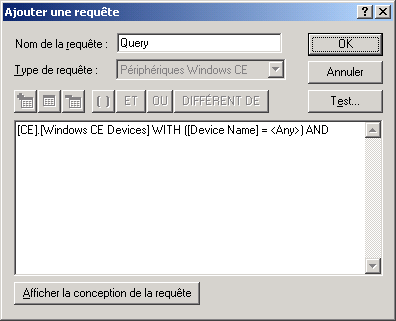
Pour inclure plusieurs objets dans la requête, cliquez de nouveau sur le bouton Ajouter un élément afin d'ajouter un autre objet.
REMARQUE : Sélectionnez les arguments, puis cliquez sur le bouton de parenthèses  si vous voulez les regrouper entre parenthèses.
si vous voulez les regrouper entre parenthèses.
Lorsque vous sélectionnez plusieurs attributs à interroger, notez qu'ils seront filtrés par le premier objet choisi.
Par exemple, si le premier attribut que vous sélectionnez est Version SE = 3.5 et le deuxième objet RAM disponible, lorsque vous choisissez une valeur de RAM disponible spécifique, les seules valeurs qui apparaissent dans la liste sont les périphériques de poche exécutant SE version 3.5.
Cliquez sur OK pour enregistrer la requête.